Вы можете обратиться к данному меню, кликнув правой кнопкой мыши по нижнему левому углу экрана, или же с помощью комбинации клавиш "Win+X". Кстати, многие люди называют данное меню как - “меню Win+X”.
Недавно мы обнаружили метод настройки данного меню. Вы можете удалить из него нежелательные пункты, переименовать существующие и переместить их. Но что делать, если вы хотите добавть в меню свой пункт? Сегодня мы расскажем как это сделать.
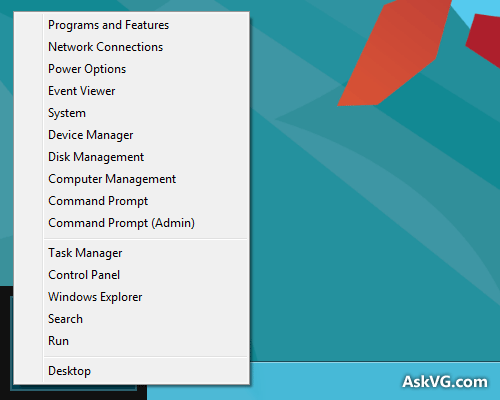
Вы спросите, в чем проблема, ведь можно просто изменить путь существующих ссылок на желаемые программы и все. Не все так просто. Попробуйте перезагрузить систему, и все автоматически вернется на свое место.
При каждом рестарте Windows 8 проверяет хэш всех ссылок (в действительности – это ярлычки) в меню "Win+X". При обнаружении несоответствий, Windows 8 автоматически удаляет некорректные записи. Поэтому, при простом добавлении новых ярлычков в это меню, после перезагрузки вы их не увидите.
Итак, что же делать? Нужно отключить проверку хэша с помощью изменения системного файла. Речь идет о файле "twinui.dll", который хранится в папке "C:\Windows\System32". Также этот файл отвечает за представление нового экрана Start и другого контента Metro.
Мы модифицировали данный файл при помощи шестнадцатеричного редактора. Итак, при желании добавить новые ярлычки в меню "Win+X" вам придется пропатчить файл "twinui.dll", чтобы отключить автоматическую проверку хэша.
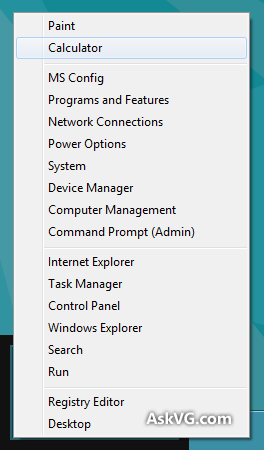
Меню "Win+X" с новыми добавленными ярлычками
Пропатчив вышеназванный файл, вы сможете добавить столько ярлычков в меню "Win+X", сколько захотите.
Примечание: Будьте очень осторожны с модификацией системного файла. Небольшая ошибка в процессе может привести к неработающему рабочему столу.
PS. При не желании патчить файл вручную, вы можете найти уже пропатченный файл для 64-х битной системы в конце статьи.
Итак, начнем.
Скачайте и установите шестнадцатеричный редактор. Мы использовали XVI32.
Теперь скопируйте файл "twinui.dll" из папки "C:\Windows\System32\" в какое-либо другое место. Вы можете скопировать его в другую папку, или даже на другой диск (например, D:\).
Далее откройте скопированный "twinui.dll" из своего шестнадцатеричного редактора. После этого найти в нем следующий шестнадцатеричный код:
50 E8 AD FA FF FF - для версии x86
E8 EF F9 FF FF - для версии x64
Вышеприведенный код по умолчанию находится в файле "twinui.dll" в случае, если версия Windows - 6.2.8250.0. Если недавно вы установили обновление, то возможно, что у вас более новая версия файла - 6.2.8250.107.
В этом случае (в случае более новой версии twinui.dll) вам необходимо найти следующий шестнадцатеричный код:
50 E8 B1 FA FF FF - для версии x86
E8 F3 F9 FF FF - для версии x64
Вы можете узнать версию файла в его свойствах.
При использовании редактора XVI32, для поиска вы можете использовать комбинацию клавиш “Ctrl+F". После этого необходимо ввести вышеприведенный код и кликнуть OK.
В файле twinui.dll вы можете встретить более чем одну копию вышеприведенного шестнадцатеричного кода. Но вам следует редактировать только тот код, перед которым находится код 24 0C (для x86) или 4D 48 (для x64), а после которого код - 85 C0.
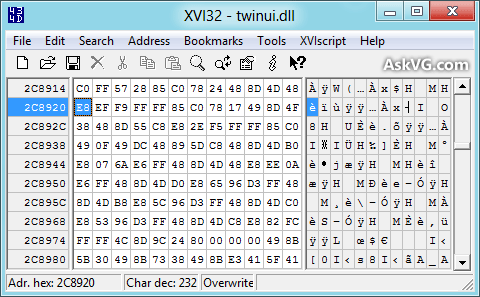
Найдя нужный код, замените его на 90 90 90 90 90 90 (для x86) или 90 90 90 90 90 (для x64). Для этого кликните по первому блоку, содержащему E8 (x64) или 50 (x86), и наберите на клавиатуре 90. Теперь введите 90 еще несколько раз, и шестнадцатеричный редактор автоматически заменит следующие шестнадцатеричные коды.
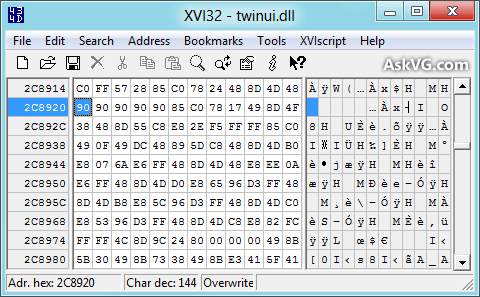
Закончив редактирование файла, сохраните его и закройте редактор.
Если вы не хотите править файл вручную, то вы можете скачать уже пропатченный файл twinui.dll:
Для Windows 8 x86:
- 6.2.8250.0 -
- 6.2.8250.107 -
Для Windows 8 x64:
- 6.2.8250.0 -
- 6.2.8250.107 -
Теперь вам необходимо заменить исходный файл "twinui.dll" в папке "C:\Windows\System32\" на свой подправленный. Для этого придется стать его владельцем.
Сделать это можно в Свойствах файла (Properties) > Безопасность (Security) > Дополнительно (Advanced) > Владелец (Owner) > Изменить… (Edit…). Также необходимо получить полный контроль над файлом.
Став владельцем файла, и получив на ним полный контроль, переименуйте существующий файл на что-то вроде twinui_bak.dll. Теперь скопируйте свой модифицированный файл twinui.dll в папку "C:\Windows\System32\".
Теперь перезагрузите систему, и вы сможете добавить новые ярлычки в меню "Win+X".
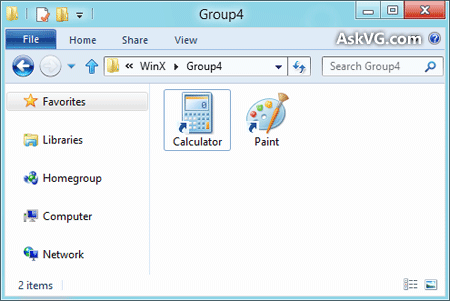
Для добавления нужного ярлычка, необходимо пройти в папку C:\Users\имя_пользователя\AppData\Local\Microsoft\Windows\WinX, где вы увидите три подпапочки с названиями Group1, Group2 и Group3. Эти папочки соответствуют трем группам ярлычков в меню "Win+X".
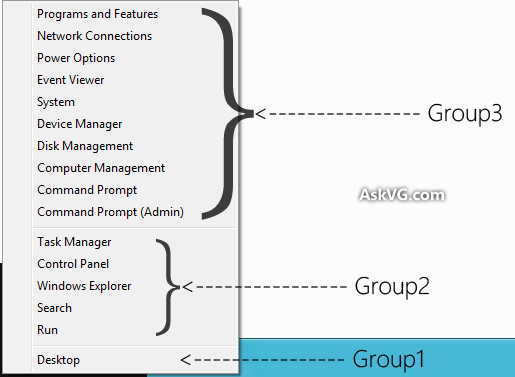
Поэтому просто создайте желаемый ярлычок в нужной папке и перезагрузите Windows. После этого в меню "Win+X" вы увидите свою новую запись.
PS. Данный метод мы тестировали только в 64-х битном издании Windows 8, хотя он должен работать и в 32-х битных.
Если что-то пошло не так, вы можете откатиться к первоначальному меню. Для этого достаточно пройти в папку "C:\Windows\System32", переименовать свой модифицированный файл twinui.dll во что-либо другое, и вернуть исходный файл "twinui_bad.dll" на место. Вот и все! Удачи вам!
Хотите узнать, как убрать ярлычки из меню Win+X? Или как переименовать их или даже перегруппировать? Следите за новостями, подписывайтесь на рассылку – скоро мы об этом расскажем.









Комментарии (0)